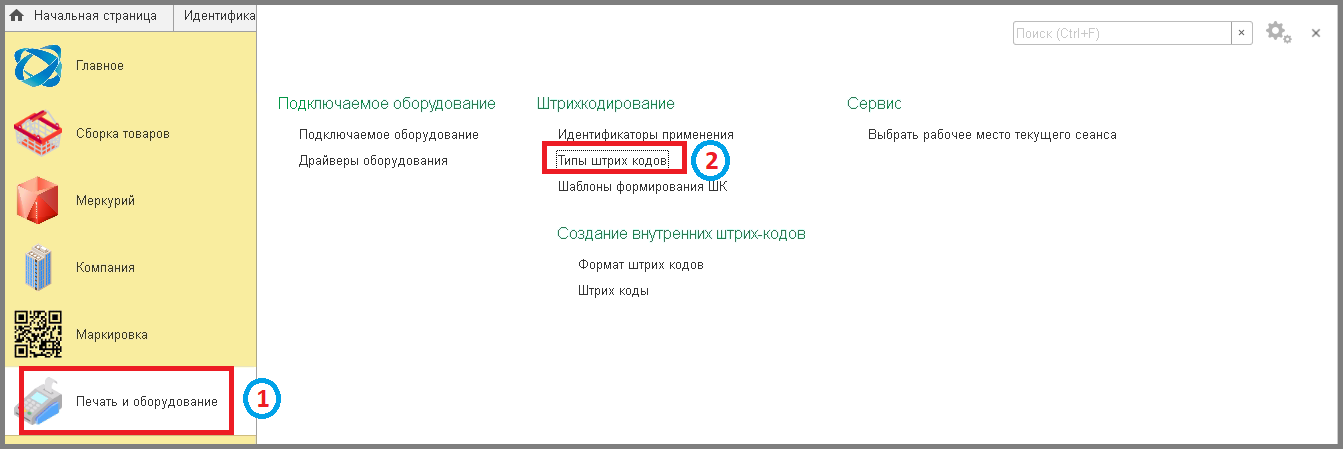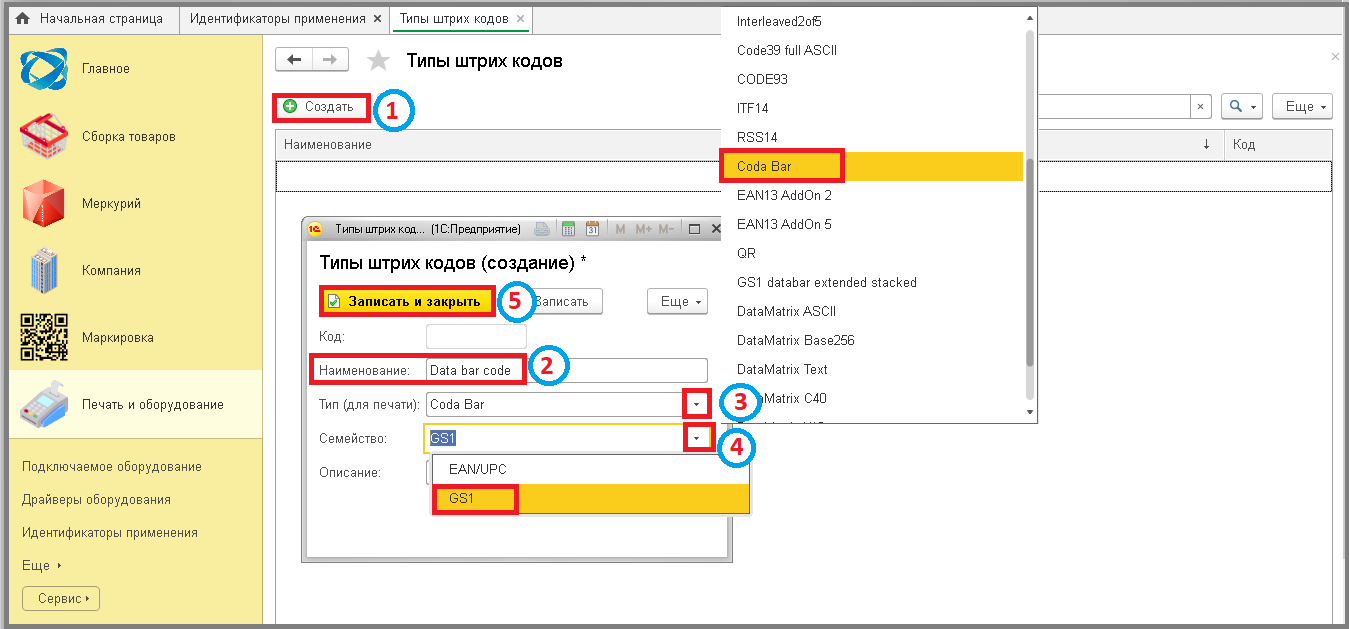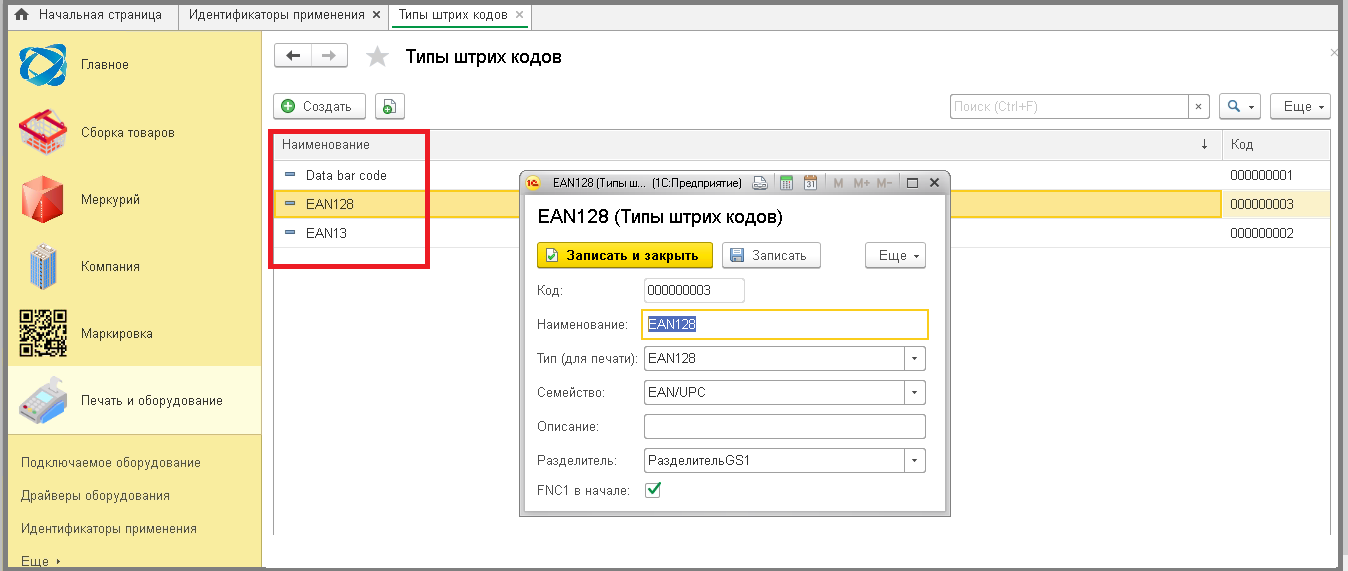2 типы штрих-кодов: различия между версиями
Перейти к навигации
Перейти к поиску
Shihov (обсуждение | вклад) Нет описания правки |
Shihov (обсуждение | вклад) Нет описания правки |
||
| Строка 9: | Строка 9: | ||
Стандарт формирования штрих-кодов для торговых сетей подразумевает в начале наличие специального символа - '''FNC1'''. | Стандарт формирования штрих-кодов для торговых сетей подразумевает в начале наличие специального символа - '''FNC1'''. | ||
# В меню нажать '''"Печать и оборудование"'''. | |||
# Выбрать раздел '''"Типы штрих кодов"'''. | |||
[[File:1_сборкировщик_типы_штрих_кодов.png]] | [[File:1_сборкировщик_типы_штрих_кодов.png]] | ||
# Нажать кнопку '''"Создать"'''. | |||
# Указать наименование типа штрих кода. | |||
# В поле '''"Тип для печати"''' нажать кнопку '''"Выбрать из списка"''' и кликнуть по нужному пункту. | |||
# В поле '''"Семейство"''' нажать кнопку '''"Выбрать из списка"''' и нажать на строку с подходящим вариантом. | |||
# Кликнуть кнопку **"Записать и закрыть"*. | |||
[[File:2_сборкировщик_типы_штрих_кодов.png]] | [[File:2_сборкировщик_типы_штрих_кодов.png]] | ||
Текущая версия от 10:30, 28 марта 2025
Типы штрих-кодов
Типы штрих-кодов - это справочник, который включает в себя список типов ШК, непосредственно используемых в определенной базе - для конкретной организации.
- Тип для печати - стандартное перечисление всех, поддерживаемых библиотекой подключаемого оборудования, штрих-кодов.
- Семейство - для правильного отображения и формирования текста штрих-кода.
- Описание - текстовое поле
- Разделитель - элемент, который находится в конце каждого идентификатора применения с переменной длиной.
Стандарт формирования штрих-кодов для торговых сетей подразумевает в начале наличие специального символа - FNC1.
- В меню нажать "Печать и оборудование".
- Выбрать раздел "Типы штрих кодов".
- Нажать кнопку "Создать".
- Указать наименование типа штрих кода.
- В поле "Тип для печати" нажать кнопку "Выбрать из списка" и кликнуть по нужному пункту.
- В поле "Семейство" нажать кнопку "Выбрать из списка" и нажать на строку с подходящим вариантом.
- Кликнуть кнопку **"Записать и закрыть"*.
Создать все нужные типы штрих кодов.